
Edmund Richardson
0
3135
197
Windows Update je nezbytné zlo. Pokud to půjde dobře, budete mít zdravý systém a nové funkce, se kterými budete hrát. Ale když se něco pokazí, může to být jeden z nejvíce frustrujících IT zkušeností.
Drobná aktualizace systému Windows může znamenat nový reset nebo přeinstalaci systému Windows. Měli byste obnovit, obnovit, obnovit nebo přeinstalovat systém Windows? Měli byste obnovit, obnovit, obnovit nebo přeinstalovat systém Windows? Chtěli jste někdy obnovit systém Windows 7 bez ztráty osobních údajů? Mezi továrním resetem a opětovnou instalací to bylo těžké. Od systému Windows 8 máme dvě nové možnosti: Obnovit a Obnovit. Který z nich má pravdu… a to nechcete. To je důvod, proč je důležité pochopit, jak dochází k aktualizacím v systému Windows 10 a jaké kroky můžete podniknout, pokud dojde na jih. V tom případě se hodí nástroj pro odstraňování problémů s aktualizací Windows Update od společnosti Microsoft.
Jak používat Poradce při potížích s Windows Update
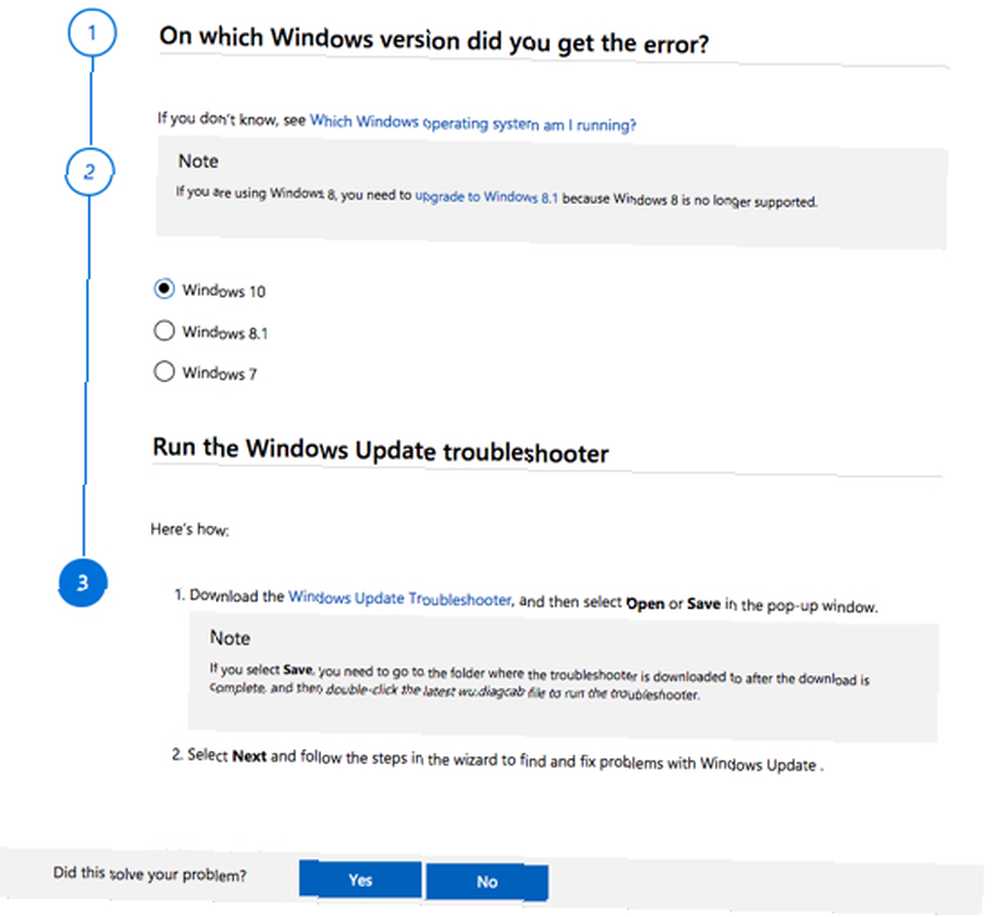
Ano, můžete snadno pomoci s jakýmkoli zobrazeným číslem chyby v hexu a vyhledat Google příčinu k nalezení příčiny. Vyhrazená stránka pro řešení problémů však může být šikovným prostředkem, na který se lze spolehnout při podrobném řešení problému. Tento oficiální web technické podpory společnosti Microsoft se nazývá Oprava problémů se službou Windows Update.
Je snadné pochopit i pro absolutního nováčka. Stránka vysvětluje svůj účel:
“Tento průvodce poskytuje kroky k vyřešení problémů s aktualizacemi systému Windows, jako je například dlouhá doba skenování nebo chybové kódy při instalaci aktualizací.”
Funguje to takto:
- Vyberte operační systém s problémem. Poradce při potížích podporuje systémy Windows 7, Windows 8.1 a Windows 10.
- Uživatelé systému Windows 10 budou požádáni o stažení Poradce při potížích se službou Windows Update a jeho spuštění. Ostatní verze mají také své vlastní nástroje pro odstraňování problémů.
- Pokud se problém v předchozím kroku nevyřeší, průvodce vás může požádat o stažení dalších souborů. Může vás například požádat o: stažení nejnovější aktualizace Service Stack Update (SSU), stažení nejnovějšího aktualizačního souboru znalostní báze nebo oprava poškození souboru Windows.
Proběhne asi osm kroků, přičemž poslední krok končí požadavkem na provedení čisté instalace systému Windows 10. Pamatujte, že web je průvodce krok za krokem a nikoli komplexní zdroj, který vyřeší všechny jednotlivé vaše aktualizace strasti.
Nezapomeňte, škytání aktualizací může být způsobeno také nefunkčním hardwarem a chybným antivirovým programem. Možná vám několik dalších kroků pro řešení problémů pomůže vyřešit problémy s vaší další aktualizací systému Windows Jak vyřešit problémy s aktualizací systému Windows v 5 jednoduchých krocích Jak vyřešit problémy s aktualizací systému Windows v 5 jednoduchých krocích Selhala aktualizace Windows Update? Možná se stahování stáhlo nebo se aktualizace odmítla nainstalovat. Ukážeme vám, jak vyřešit nejčastější problémy s aktualizací Windows Update v systému Windows 10. .











